Der DOS befiehlt jeder PC -Benutzer muss sich merken

- 1281
- 336
- Miriam Bauschke
Für den durchschnittlichen Windows -Benutzer scheinen DOS -Befehle ein Relikt seiner Zeit zu sein. Sie sind jedoch immer noch da und sind genauso nützlich wie vor Jahren.
Um genau zu schätzen, wie mächtig diese Befehle sind, haben wir eine Liste der hilfreichsten DOS -Befehle zusammengestellt. Zugegeben, einige von ihnen sind an einem durchschnittlichen Tag nicht völlig nützlich. Aber wenn Sie sie brauchen, sind DOS -Befehle da, um den Tag zu retten.
Inhaltsverzeichnis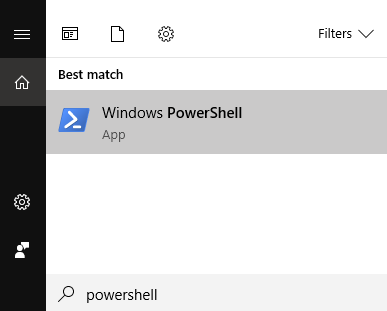
Bei einigen Befehlen müssen Sie eines der Programme als Administrator öffnen. Klicken Sie dazu mit der rechten Maustaste auf die App und wählen Sie Als Administrator ausführen. Wir werden Windows PowerShell in den folgenden Beispielen verwenden.
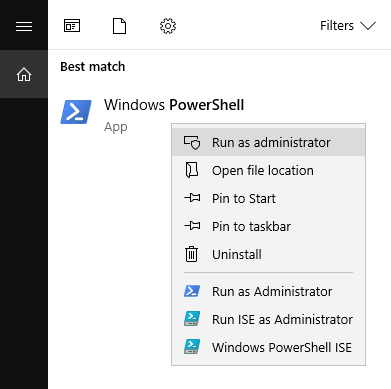
Nützliche Eingabeaufforderungen für Windows
Von der grundlegenden Fehlerbehebung bis zur Netzwerkkonfiguration gibt es Befehle, mit denen Ihr Computer wieder ordnungsgemäß funktioniert.
Ipconfig
Beginnen wir mit etwas Basic.
Der Ipconfig Mit dem Befehl können Sie Ihre IP -Adresse bestimmen. Die Notwendigkeit, Ihre IP -Adresse zu kennen.
Während IP -Adressen über das Bedienfeld gefunden werden können, ist die Eingabeaufforderung eine schnellere Möglichkeit, diese Informationen zu erhalten.
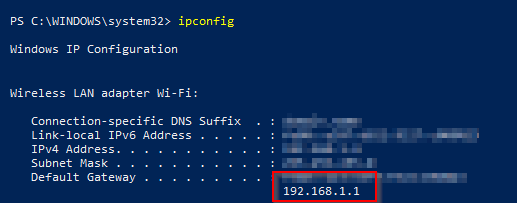
Typ Ipconfig in der Befehlszeile. Nachschlagen Standard-Gateway. Die ihm zugewiesene Nummer ist Ihre IP -Adresse.
Ipconfig /flushdns
Es kommt einen Punkt, an dem Sie Probleme haben, auf eine Website zuzugreifen. In diesem Fall können Sie das DNS ausprobieren, das Sie ausprobieren können.
Dies würde es Ihrem Browser ermöglichen, sich wieder mit der regulären Version der Website zu verbinden und nicht mit dem Wackel, auf den er derzeit zugreift.
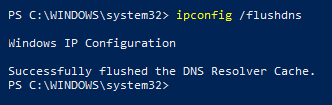
Eingeben Ipconfig /flushdns in der Befehlszeile und drücken Sie die Eingabetaste, um auszuführen. Sie werden benachrichtigt, wenn der Flush ein Erfolg war.
Assoc
Wenn Sie jemals eine Liste aller Anwendungen benötigen, mit denen ein bestimmter Dateityp geöffnet werden kann, Assoc kann dabei helfen.
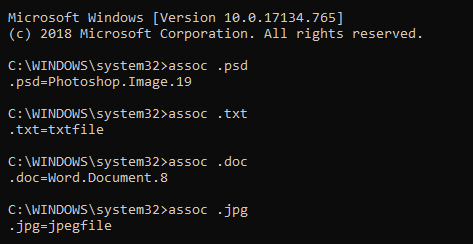
Notiz: Sie müssen Assoc über die Eingabeaufforderung ausführen. Dies funktioniert in PowerShell nicht.
Eingeben Assoc gefolgt von der Dateiname -Erweiterung. Windows zeigt Ihnen dann an, welche Anwendungen mit der Erweiterung funktionieren können.
KLINGELN
Mit dem Ping -Befehl können Sie eine Verbindung zu einer Website herstellen, um zu sehen, wie lange es dauern würde, um ein Paket zu erhalten (Daten über ein Netzwerk übertragen).
Wenn die Zielwebsite diese Pakete nicht empfängt, bedeutet dies nur ein Problem mit Ihrer Verbindung. Dies ist eine einfache Möglichkeit, ein Netzwerkproblem zu diagnostizieren.
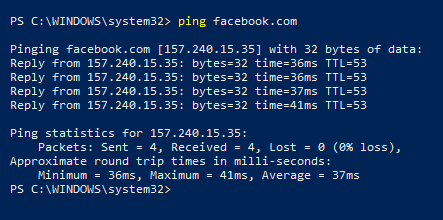
Eingeben KLINGELN in der Befehlszeile. Es wird gezeigt, wie lange es gedauert hat, diese Pakete zu senden.
CHIFFRE
Wenn Sie nicht ein Solid State -Laufwerk (SSD) verwenden, können Sie den Inhalt Ihrer Festplatte mit der Befehlszeile löschen CHIFFRE.
Es funktioniert, indem es nutzlose Dateien auf Ihr Laufwerk abgelegt hat, bis der freie Speicherplatz ausgeht. Auf diese Weise können gelöschte Dateien nicht wiederhergestellt werden.
Im Wesentlichen, CHIFFRE wird das Laufwerk abwischen.

Eingeben Chiffre /W: gefolgt von der Fahrt, die Sie aufräumen möchten. Es sollte wie aussehen wie Chiffre /W: E: \ (Wenn Sie die wischen E: \ Antrieb).
SFC /Scannow
Wenn Ihr PC gegangen ist, SCANNE JETZT kann herausfinden, was mit Ihrem Computer los ist.
Bevor Sie Ihren PC für Reparaturen einbringen, möchten Sie zuerst scannen, um fehlende oder beschädigte Dateien als Täter auszuschließen.
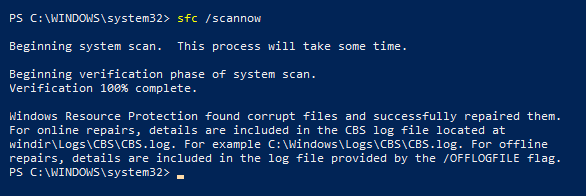
Eingeben SFC /Scannow und warten Sie, bis die Überprüfungsphase des Systemscans fertiggestellt ist.
Notiz: Windows wird automatisch verwendet Windows -Ressourcenschutz Um korrupte Dateien zu beheben, findet sie eine.
Abschluss
Es gibt weitere Befehlszeilen, die nicht enthalten sind. Einige sind komplexer, aber gleichermaßen nützlich.
In einer Prise werden diese nützlichen DOS -Befehle nützlich sein. Stellen Sie also sicher, dass Sie im Notfall eine Liste zur Hand haben.

